Создание заказчиком нового проекта и оформление заказов на услуги провайдеров
Заказчик осуществляет вход в приложение через страницу для входа, доступную по адресу t8market.ru. На этой странице необходимо указать логин, пароль и нажать кнопку «Войти». После входа Заказчик оказывается в разделе «Мои проекты». Для того чтобы создать новый проект необходимо нажать на кнопку «Новый проект», которая расположена в верхнем правом углу.
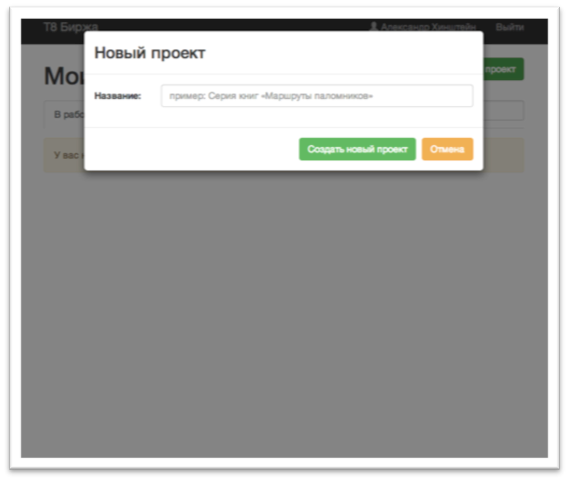
Илл. 1
В открывшемся модальном окне (Илл. 1) необходимо указать название проекта и нажать на кнопку «Создать проект». В дальнейшем название можно будет поменять.
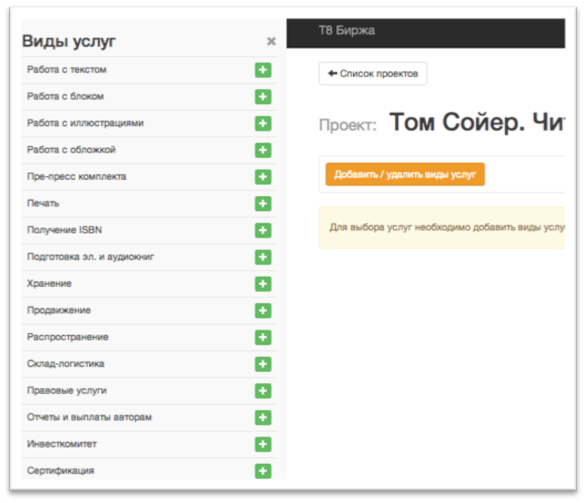
Илл. 2
Перед выбором услуг заказчику необходимо добавить виды услуг, нажав на кнопку «Добавить виды услуг», в открывшемся модальном окне в левой части экрана выбрать нужные виды услуг (Илл. 2). Для перехода к списку услуг нужного вида необходимо нажать по ссылке-заголовку добавленного вида услуг.
Для выбора услуг из списка услуг определённого вида необходимо установить флажок напротив нужных услуг. После выбора первой услуги из списка из остальных услуги этого вида можно выбрать только те, которые оказывает тот же провайдер. Для более удобной навигации по списку услуг Заказчик может воспользоваться фильтром и сформировать список с привязкой к нужному провайдеру.
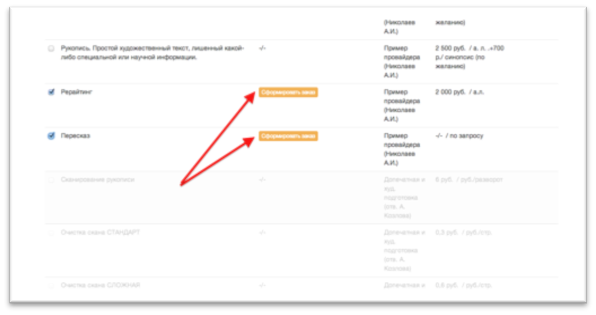
Илл. 3
После установки флажка напротив нужных услуг, необходимо сформировать заказ на каждую выбранную услугу. Для этого необходимо нажать на кнопку «Сформировать заказ», которая появляется на месте статуса услуги, сразу после установки флажка. После нажатия на кнопку «Сформировать заказ» пользователь попадает на страницу с карточкой услуги (Илл. 4).
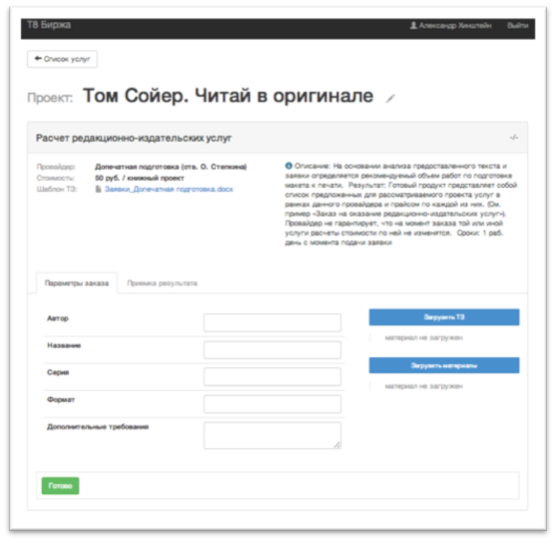
Илл. 4
В карточке услуги, во вкладке Параметры заказа (Илл. 4), необходимо указать основные параметры заказа, при необходимости подгрузить ТЗ и сопровождающие материалы. Шаблон ТЗ предоставляется провайдером и доступен для скачивания в верхней части страницы с описанием услуги. Для завершения формирования заказа необходимо нажать на кнопку «Готово».
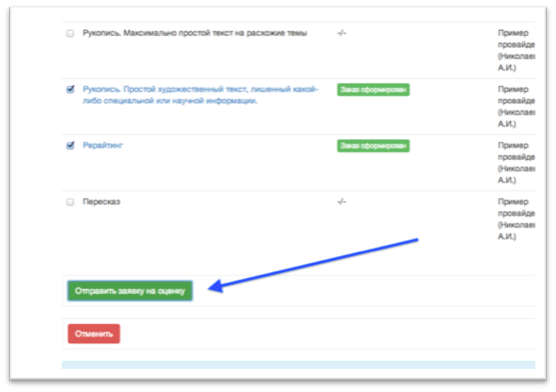
Илл. 5
Для отправки заявки провайдеру (Илл. 5) на все выбранные услуги необходимо, чтобы параметры заказа были указаны для каждой из услуг. Далее необходимо нажать на кнопку «Отправить заявку на оценку». После отправки, заявка получает статус «Ожидает принятия к оценке»,
После получения новой заявки Администратор может принять заказ на услугу, либо отклонить каждую заказанную услугу по отдельности. В случае принятия заказа на услуги к оценке статус меняется на «Принято на оценку» либо «Отказано», в случае отказа.
Для отправки заявки провайдеру (Илл. 5) на все выбранные услуги необходимо, чтобы параметры заказа были указаны для каждой из услуг. Далее необходимо нажать на кнопку «Отправить заявку на оценку». После отправки, заявка получает статус «Ожидает принятия к оценке»,
После получения новой заявки Администратор может принять заказ на услугу, либо отклонить каждую заказанную услугу по отдельности. В случае принятия заказа на услуги к оценке статус меняется на «Принято на оценку» либо «Отказано», в случае отказа.
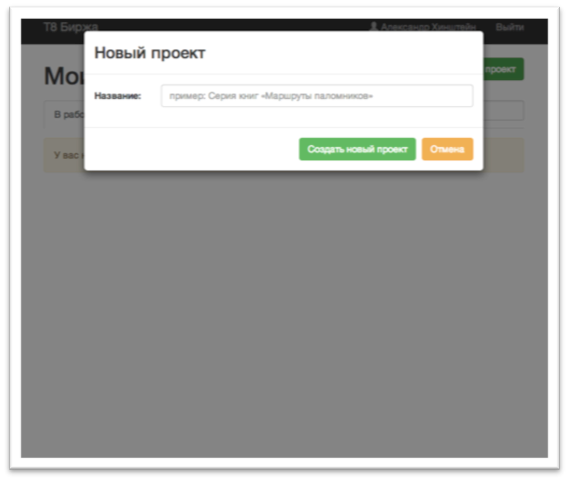
Илл. 1
В открывшемся модальном окне (Илл. 1) необходимо указать название проекта и нажать на кнопку «Создать проект». В дальнейшем название можно будет поменять.
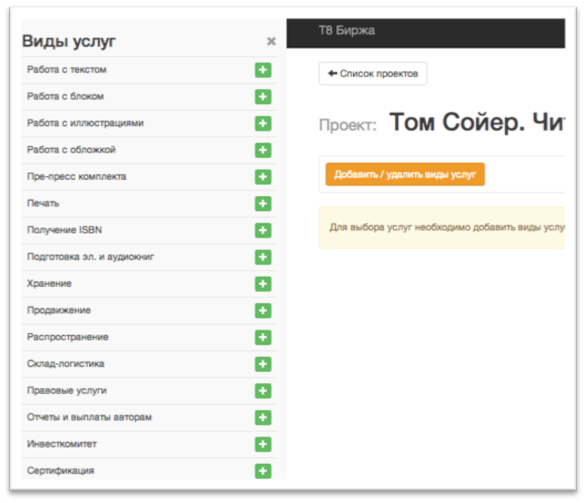
Илл. 2
Перед выбором услуг заказчику необходимо добавить виды услуг, нажав на кнопку «Добавить виды услуг», в открывшемся модальном окне в левой части экрана выбрать нужные виды услуг (Илл. 2). Для перехода к списку услуг нужного вида необходимо нажать по ссылке-заголовку добавленного вида услуг.
Для выбора услуг из списка услуг определённого вида необходимо установить флажок напротив нужных услуг. После выбора первой услуги из списка из остальных услуги этого вида можно выбрать только те, которые оказывает тот же провайдер. Для более удобной навигации по списку услуг Заказчик может воспользоваться фильтром и сформировать список с привязкой к нужному провайдеру.
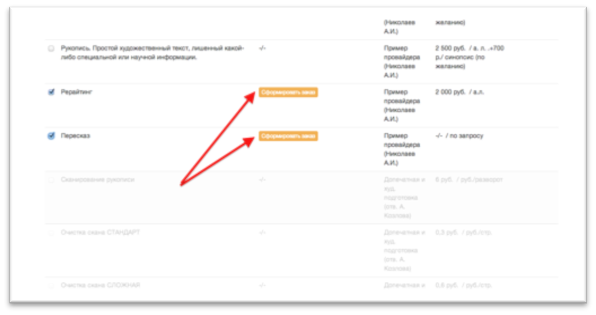
Илл. 3
После установки флажка напротив нужных услуг, необходимо сформировать заказ на каждую выбранную услугу. Для этого необходимо нажать на кнопку «Сформировать заказ», которая появляется на месте статуса услуги, сразу после установки флажка. После нажатия на кнопку «Сформировать заказ» пользователь попадает на страницу с карточкой услуги (Илл. 4).
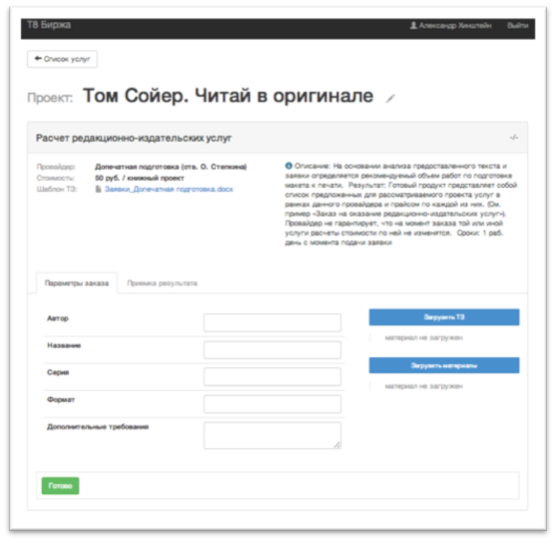
Илл. 4
В карточке услуги, во вкладке Параметры заказа (Илл. 4), необходимо указать основные параметры заказа, при необходимости подгрузить ТЗ и сопровождающие материалы. Шаблон ТЗ предоставляется провайдером и доступен для скачивания в верхней части страницы с описанием услуги. Для завершения формирования заказа необходимо нажать на кнопку «Готово».
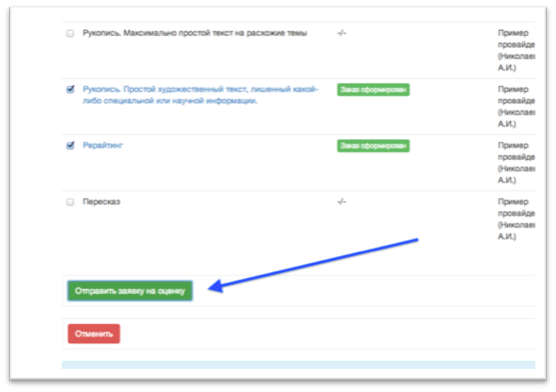
Илл. 5
Для отправки заявки провайдеру (Илл. 5) на все выбранные услуги необходимо, чтобы параметры заказа были указаны для каждой из услуг. Далее необходимо нажать на кнопку «Отправить заявку на оценку». После отправки, заявка получает статус «Ожидает принятия к оценке»,
После получения новой заявки Администратор может принять заказ на услугу, либо отклонить каждую заказанную услугу по отдельности. В случае принятия заказа на услуги к оценке статус меняется на «Принято на оценку» либо «Отказано», в случае отказа.
Для отправки заявки провайдеру (Илл. 5) на все выбранные услуги необходимо, чтобы параметры заказа были указаны для каждой из услуг. Далее необходимо нажать на кнопку «Отправить заявку на оценку». После отправки, заявка получает статус «Ожидает принятия к оценке»,
После получения новой заявки Администратор может принять заказ на услугу, либо отклонить каждую заказанную услугу по отдельности. В случае принятия заказа на услуги к оценке статус меняется на «Принято на оценку» либо «Отказано», в случае отказа.
Сервис поддержки клиентов работает на платформе UserEcho

